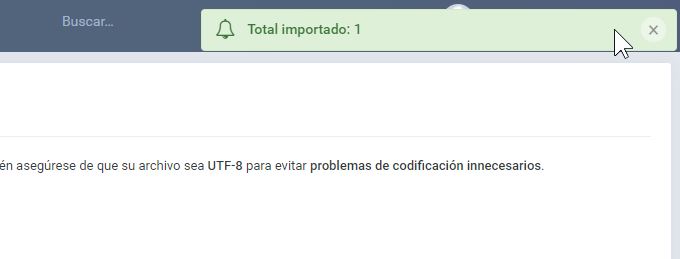Importación de Clientes
Hacemos click en el botón de importar clientes.
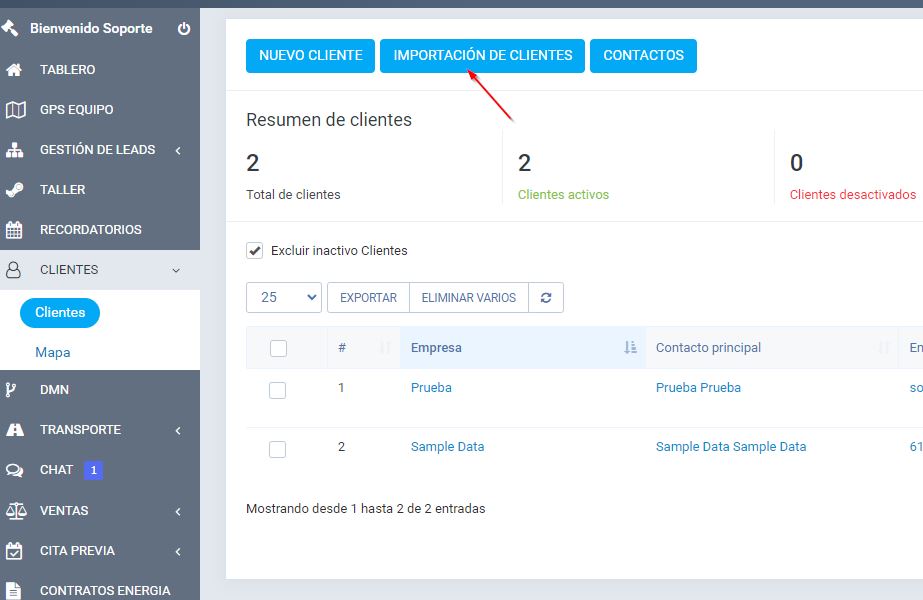
Descargamos el archivo de muestra y rellenamos los campos necesarios para posteriormente importarlos.
Avisos importantes
- Los campos obligatorios tienen un * (Nombre – Firstname Campo de contacto, Apellido – Lastname Campo de contacto, Email – Email Campo de contacto y Nombre / Razón social – Company).
- No se importarán filas de correo electrónico duplicadas. Con lo cual no se pueden actualizar clientes en la importación.
- Si la columna que está intentando importar es la fecha, asegúrese de que tenga el formato Y-m-d (2021-10-26).
- La primera línea de su archivo CSV deben ser los encabezados de columna como en el ejemplo de la tabla
- También asegúrese de que su archivo sea UTF-8 para evitar problemas de codificación innecesarios.
- Asegúrese de configurar el permiso de contacto predeterminado en Configuración-> Configuración-> Clientes para obtener los mejores resultados, como la asignación automática de permisos de contacto y la configuración de notificaciones por correo electrónico según el permiso.
- Por el momento no es posible subir varios contactos al mismo cliente, se deben añadir manualmente.
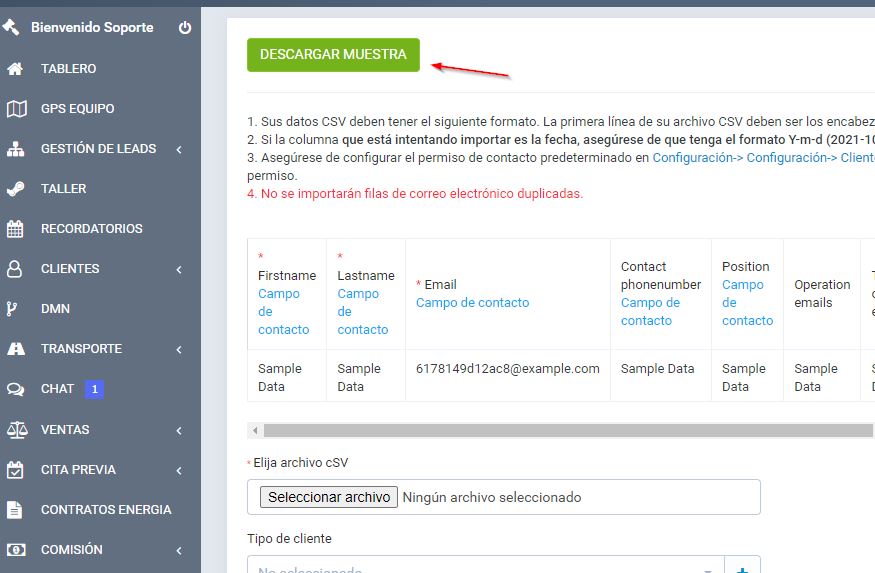
Después de confeccionar la muestra, seleccionamos el archivo, rellenamos los campos y hacemos click al botón simular
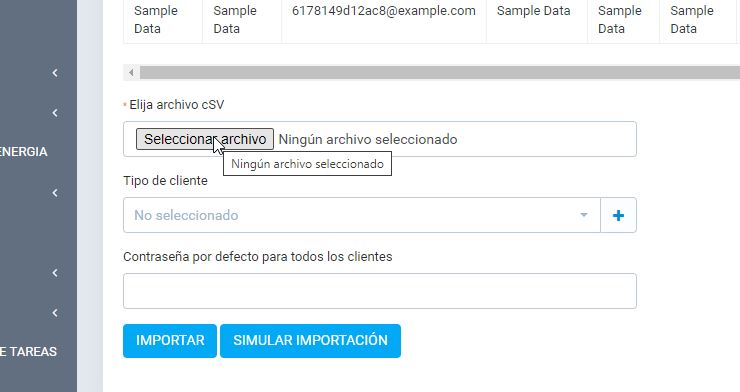
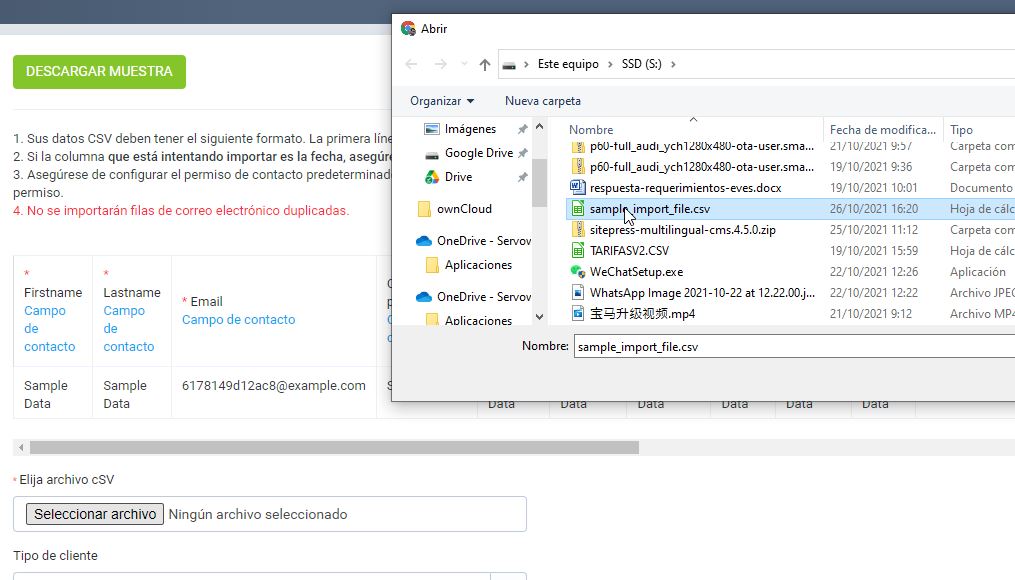
Si la simulación es correcta, repetimos el proceso y le damos a importar